Kettle 使用方法介绍
1、Kettle 概念
Kettle 是一款国外开源的 ETL 工具,纯 java 编写,可以在 Window、Linux、Unix
上运行,绿色无需安装,数据抽取高效稳定。
Kettle 中文名称叫水壶,该项目的主程序员 MATT 希望把各种数据放到一个壶里,
然后以一种指定的格式流出。
Kettle 这个 ETL 工具集,它允许你管理来自不同数据库的数据,通过提供一个图
形化的用户环境来描述你想做什么,而不是你想怎么做。
Kettle 中有两种脚本文件,transformation 和 job,transformation 完成针对数据的
基础转换,job 则完成整个工作流的控制。
2、下载和部署
下载 kettle 压缩包,因 kettle 为绿色软件,解压缩到任意本地路径即可
3、Kettle 环境配置
1.安装 JDK(略)
2.测试 JDK 安装成功(略)
3.运行 Kettle
Windows 下找到$KETTLE_HOME/spoon.dat,双击运行
欢迎界面如下图所示:
�
4、KETTLE 组件介绍与使用
4.1 Kettle 使用
Kettle 提供了资源库的方式来整合所有的工作,;
1)创建一个新的 transformation,点击 保存到本地路径,例如保存到 D:/etltest 下,保存文
件名为 Trans,kettle 默认 transformation 文件保存后后缀名为 ktr;
2)创建一个新的 job,点击 保存到本地路径,例如保存到 D:/etltest 下,保存文件名为 Job,
kettle 默认 job 文件保存后后缀名为 kjb;
4.2 组件树介绍
4.2.1Transformation 的主对象树和核心对象分别如下图:
�
Transformation 中的节点介绍如下:
Main Tree:菜单列出的是一个 transformation 中基本的属性,可以通过各个节点来查看。
DB 连接:显示当前 transformation 中的数据库连接,每一个 transformation 的数据库连接都
需要单独配置。
Steps:一个 transformation 中应用到的环节列表
Hops:一个 transformation 中应用到的节点连接列表
核心对象菜单列出的是 transformation 中可以调用的环节列表,可以通过鼠标拖动的方式对
环节进行添加:
Input:输入环节
Output:输出环节
Lookup:查询环节
Transform:转化环节
Joins:连接环节
Scripting:脚本环节
4.2.2 Job 的主对象树和核心对象分别如下图:
Main Tree 菜单列出的是一个 Job 中基本的属性,可以通过各个节点来查看。
DB 连接:显示当前 Job 中的数据库连接,每一个 Job 的数据库连接都需要单独配置。
Job entries/作业项目:一个 Job 中引用的环节列表
核心对象菜单列出的是 Job 中可以调用的环节列表,可以通过鼠标拖动的方式对环节进行添
加。
每一个环节可以通过鼠标拖动来将环节添加到主窗口中。
并可通过 shift+鼠标拖动,实现环节之间的连接。
�
4.3 使用举例 1
4.3.1 建立转换
选中列表中的的“表输入”、“表输出”、“插入/更新”,拖拽到右侧工作区。鼠标选中节
点键盘按 shift 键,拖拽即可连线。下图是一个转换,有两个动作,一是直接从数据源表同
步数据到目标表,一是检查源表的插入和更新,同步到目标表。
黑色线为生效,灰色线为失效,节点和连接可双击进行编辑。
可预览数据是否正确。
�
双击编辑表输出动作。
�
操作的数据库名
要获取的字段设置如下所示:
�
点击“Enter field mapping/输入字段映射”进行字段选择。
选择要用的字段后点确定,注意字段的约束条件。
�
编辑好后点击上面的执行即可。
左侧参数暂不说明,执行完成后可以观看下方的日志。
�

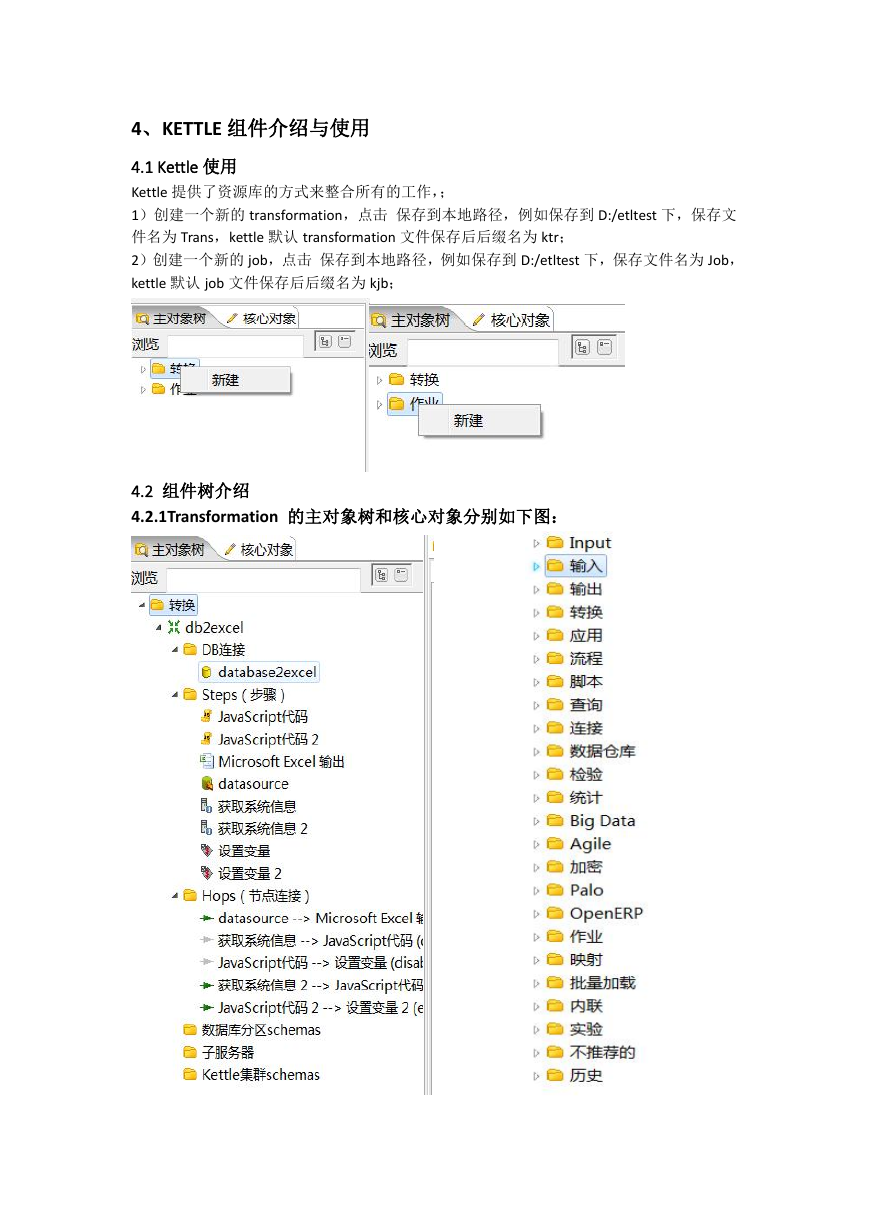
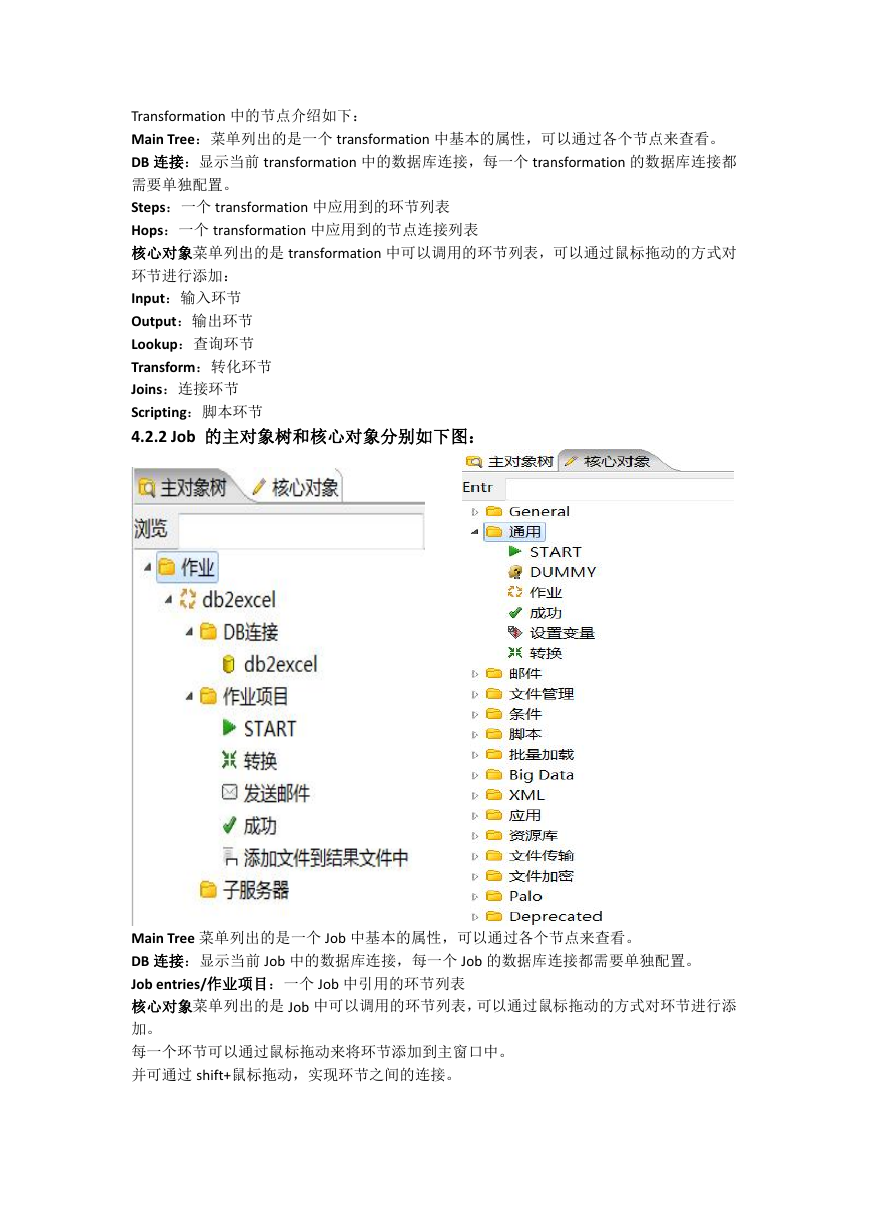
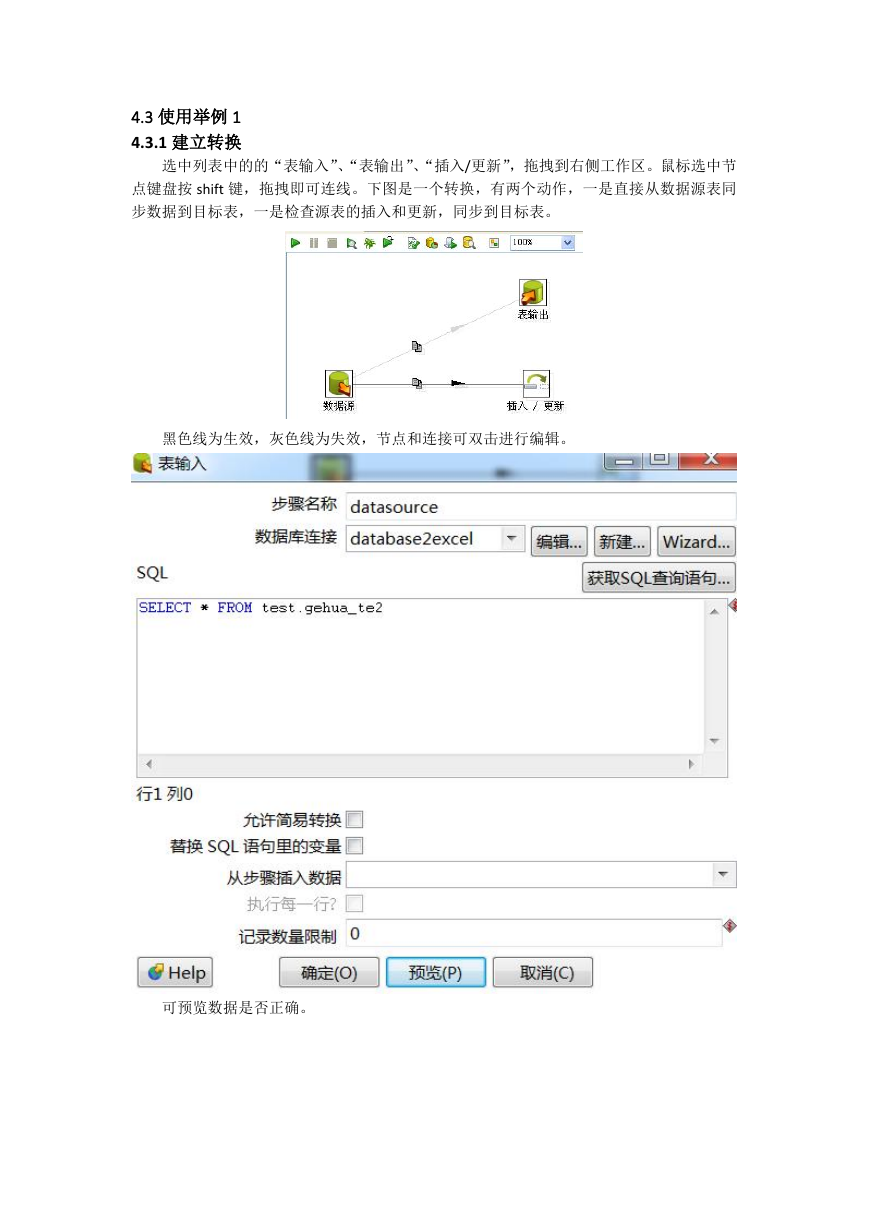

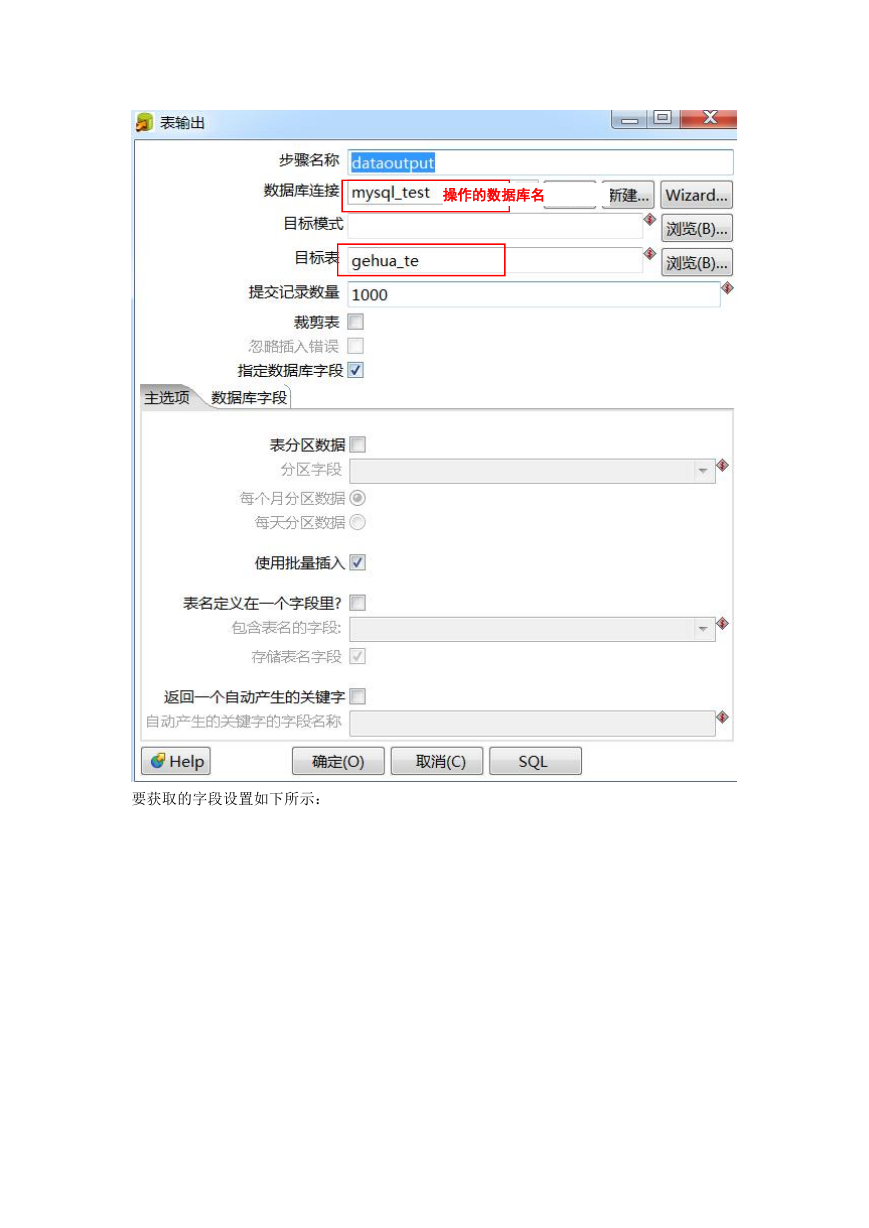

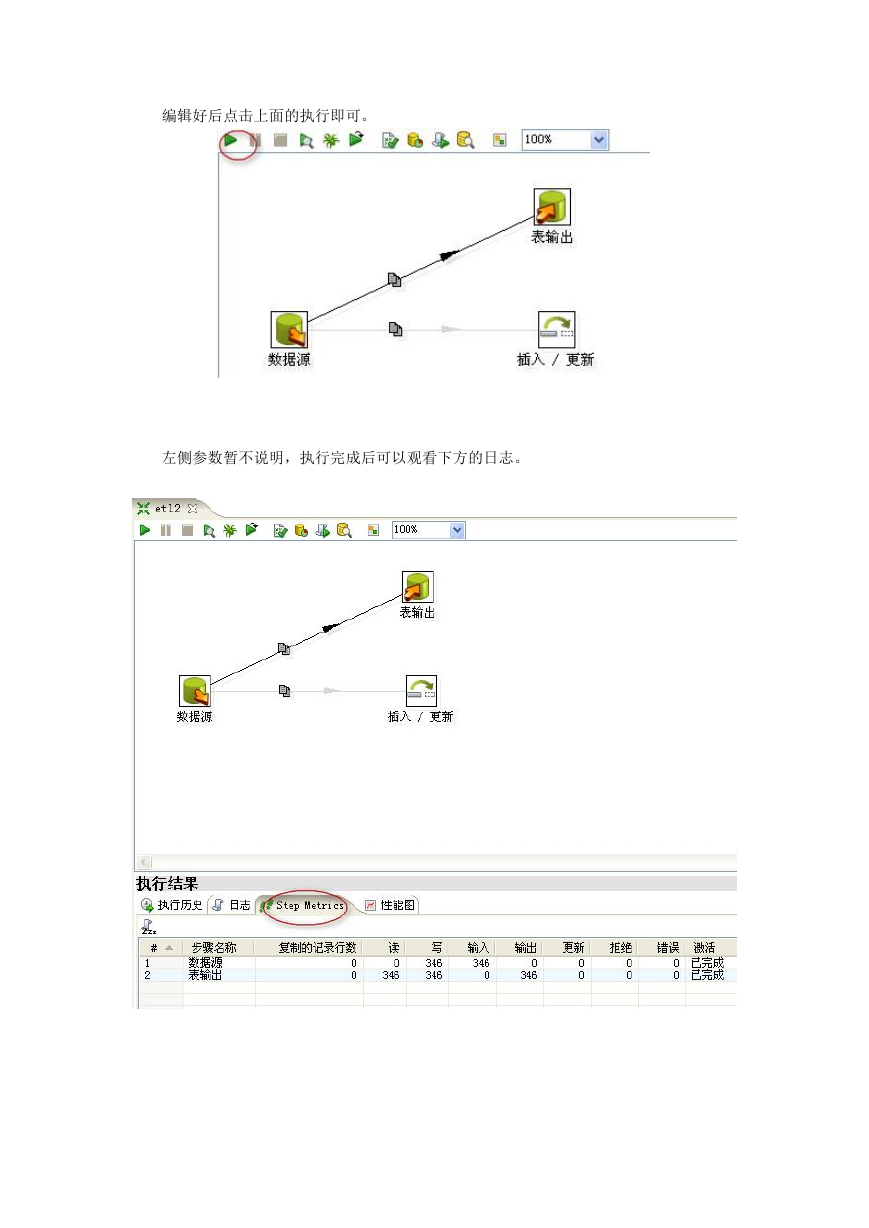

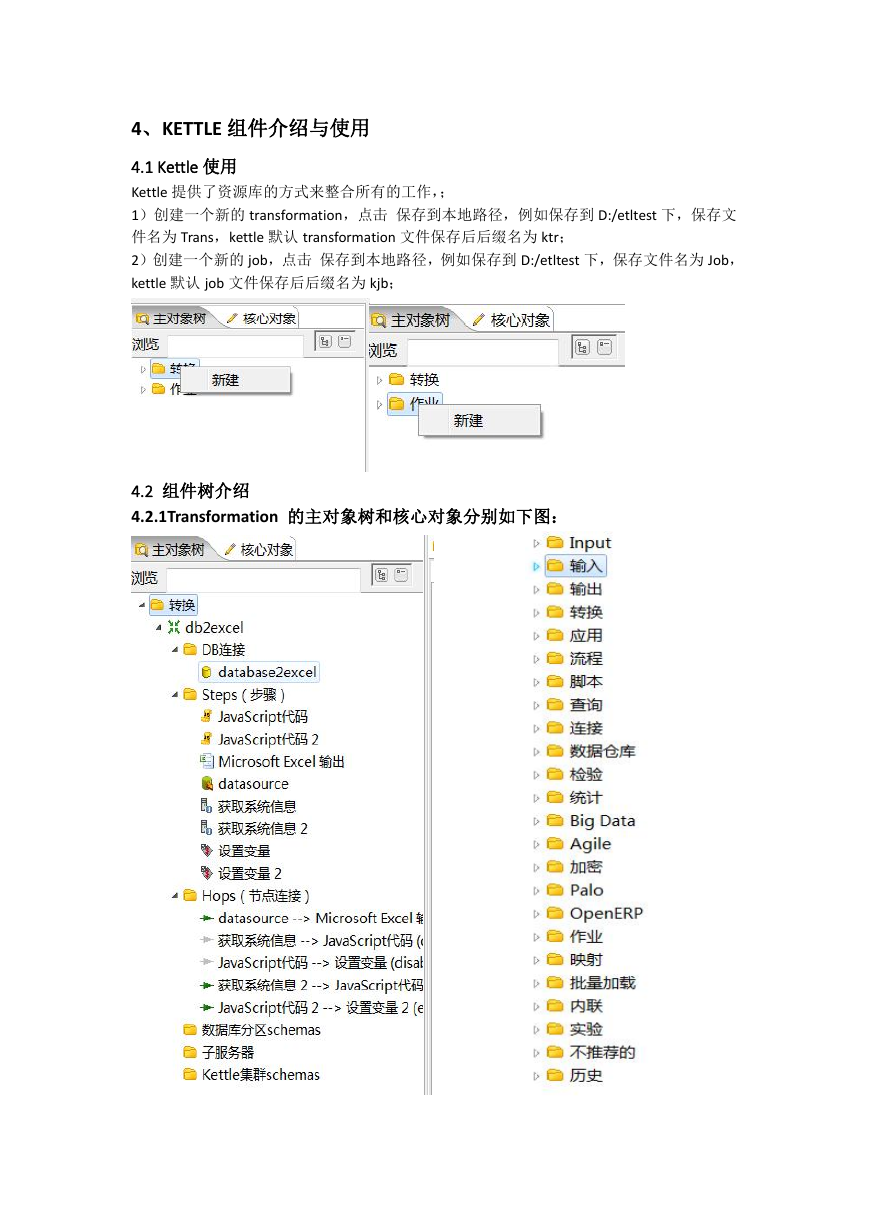
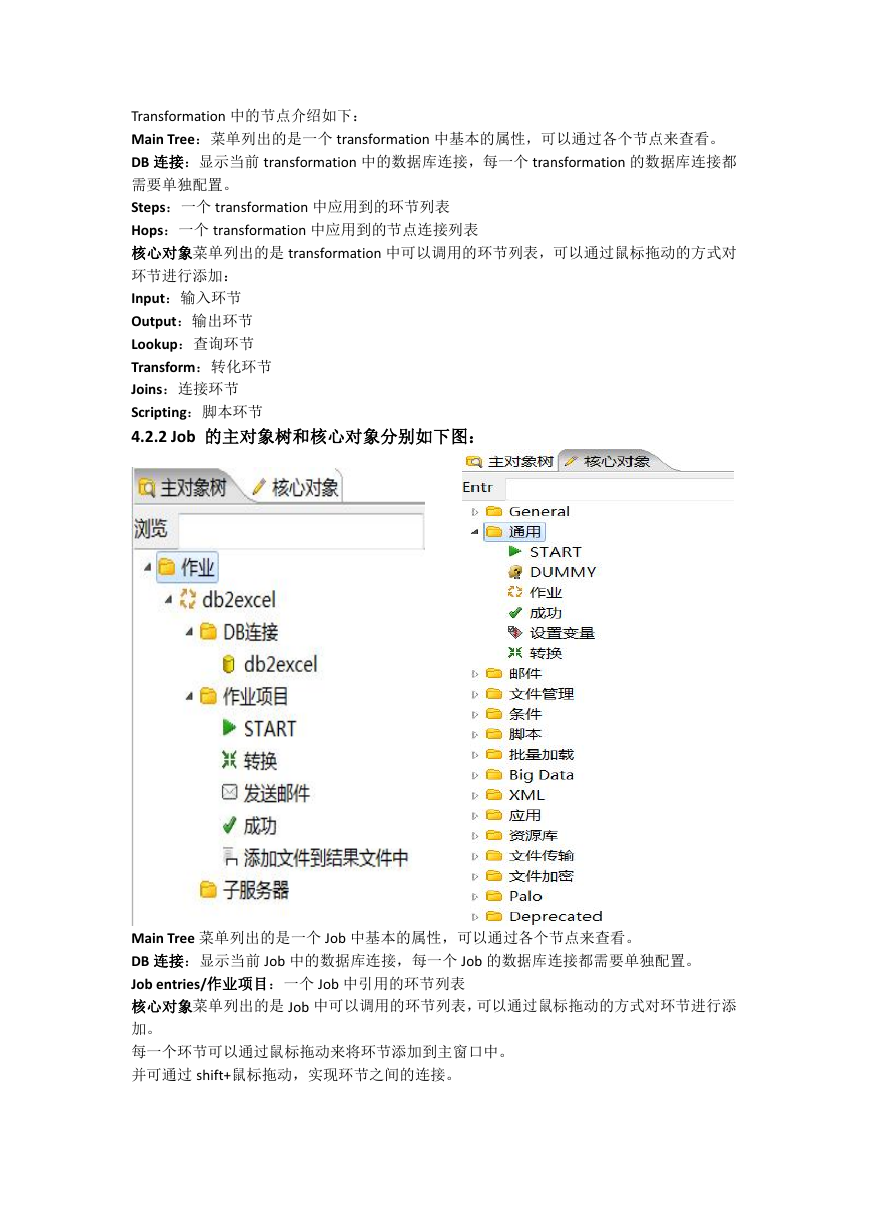
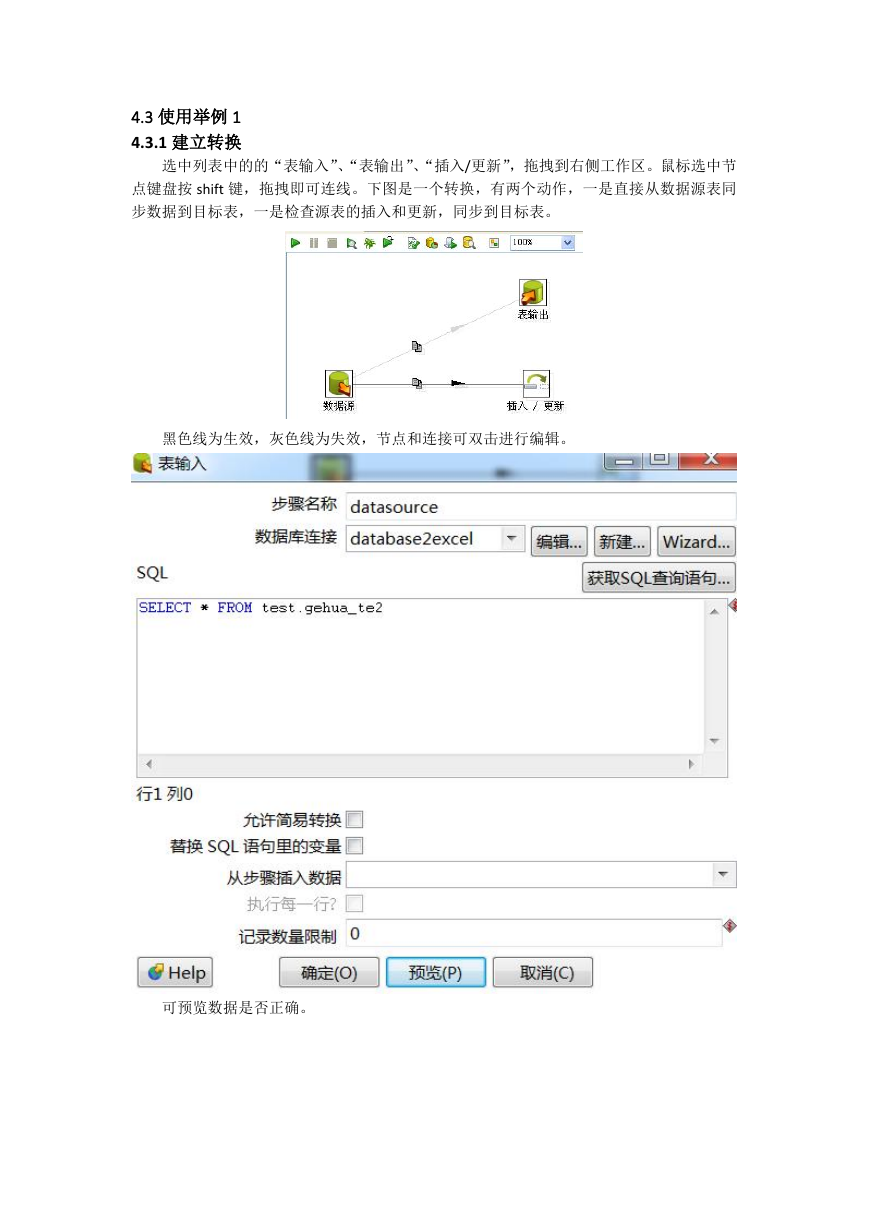

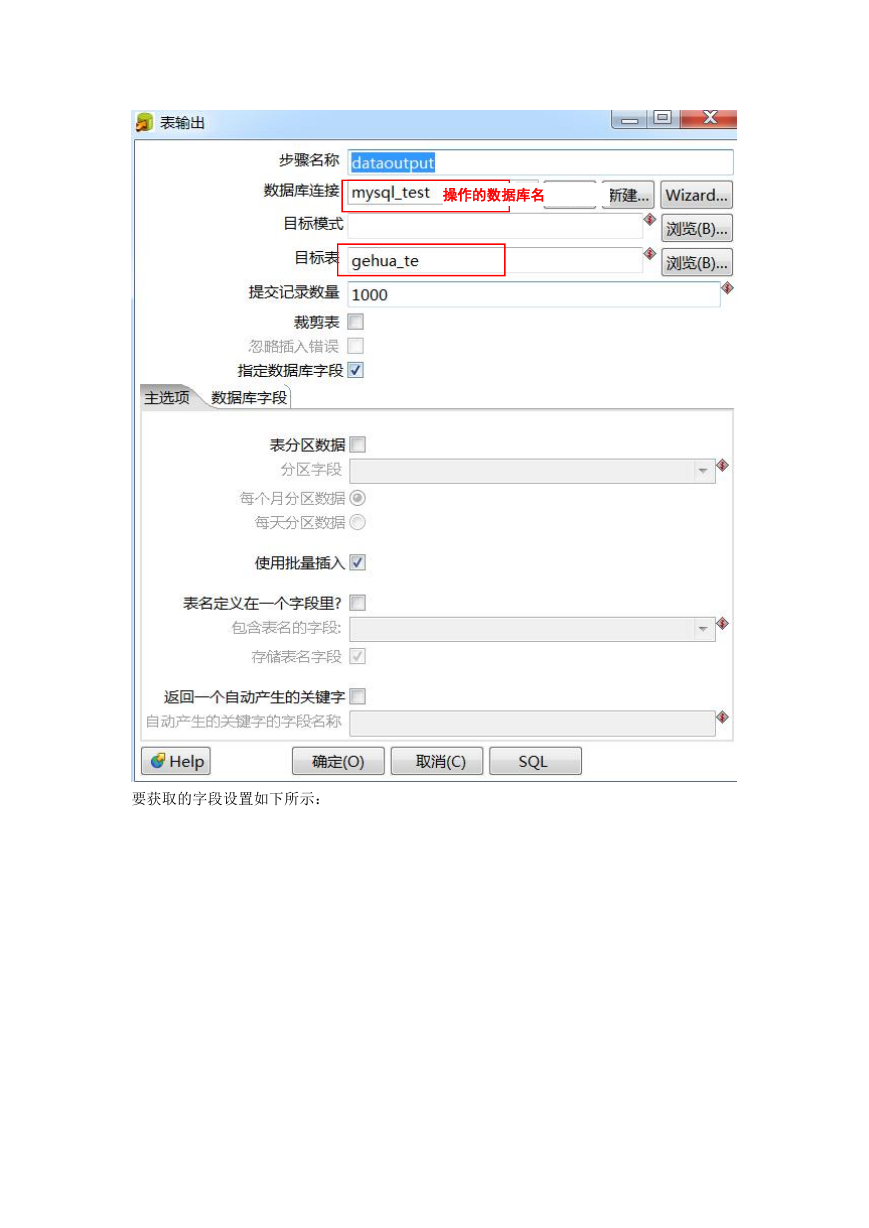

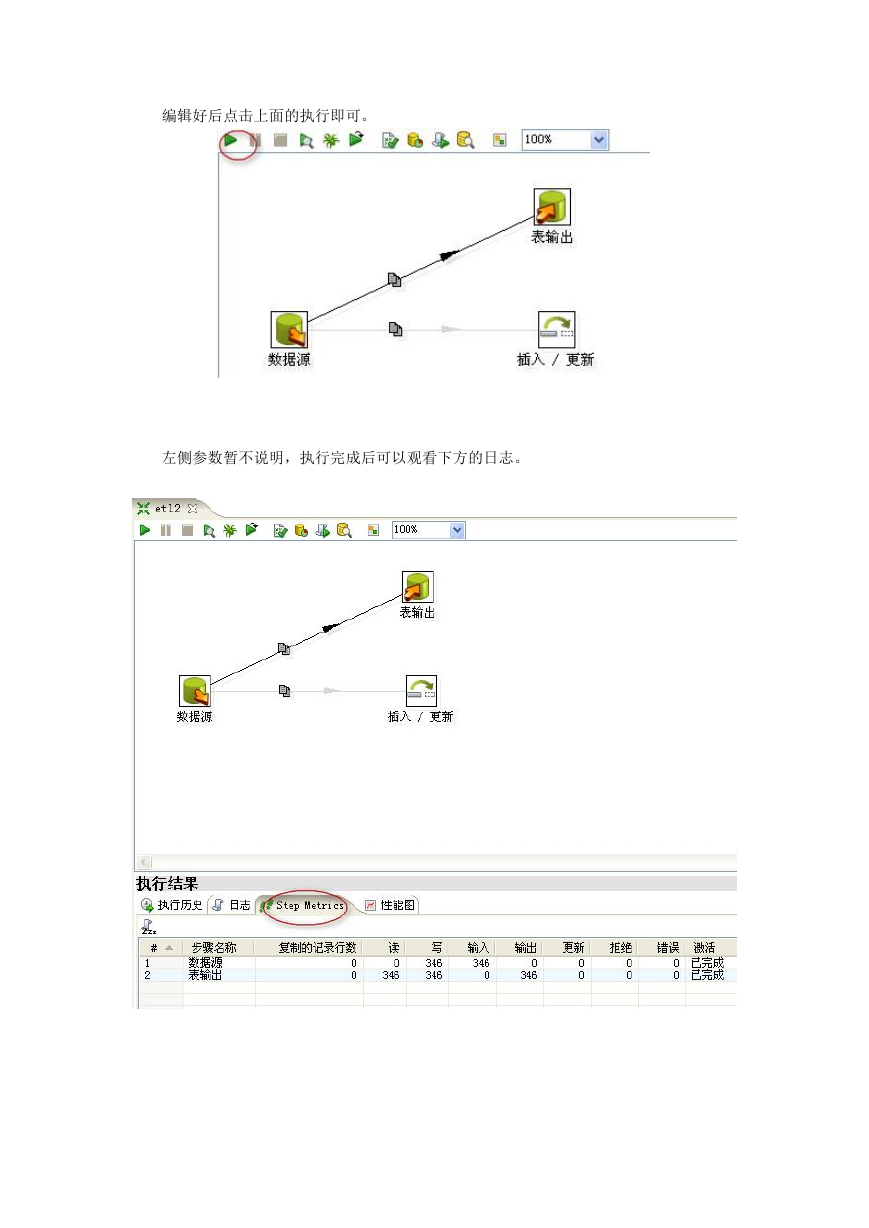
 2023年江西萍乡中考道德与法治真题及答案.doc
2023年江西萍乡中考道德与法治真题及答案.doc 2012年重庆南川中考生物真题及答案.doc
2012年重庆南川中考生物真题及答案.doc 2013年江西师范大学地理学综合及文艺理论基础考研真题.doc
2013年江西师范大学地理学综合及文艺理论基础考研真题.doc 2020年四川甘孜小升初语文真题及答案I卷.doc
2020年四川甘孜小升初语文真题及答案I卷.doc 2020年注册岩土工程师专业基础考试真题及答案.doc
2020年注册岩土工程师专业基础考试真题及答案.doc 2023-2024学年福建省厦门市九年级上学期数学月考试题及答案.doc
2023-2024学年福建省厦门市九年级上学期数学月考试题及答案.doc 2021-2022学年辽宁省沈阳市大东区九年级上学期语文期末试题及答案.doc
2021-2022学年辽宁省沈阳市大东区九年级上学期语文期末试题及答案.doc 2022-2023学年北京东城区初三第一学期物理期末试卷及答案.doc
2022-2023学年北京东城区初三第一学期物理期末试卷及答案.doc 2018上半年江西教师资格初中地理学科知识与教学能力真题及答案.doc
2018上半年江西教师资格初中地理学科知识与教学能力真题及答案.doc 2012年河北国家公务员申论考试真题及答案-省级.doc
2012年河北国家公务员申论考试真题及答案-省级.doc 2020-2021学年江苏省扬州市江都区邵樊片九年级上学期数学第一次质量检测试题及答案.doc
2020-2021学年江苏省扬州市江都区邵樊片九年级上学期数学第一次质量检测试题及答案.doc 2022下半年黑龙江教师资格证中学综合素质真题及答案.doc
2022下半年黑龙江教师资格证中学综合素质真题及答案.doc